
រាល់ថ្ងៃអ្នកវាយប្រហារបានបង្កើតវិធីថ្មីនិងមានល្បិចកលក្នុងការពង្រឹងខ្លួនឯង។ ពួកគេមិនបានខកខានឱកាសរកប្រាក់ចំណូលបានទេហើយនៅឯការជីកយករ៉ែដ៏ពេញនិយម។ ហើយពួកគេធ្វើឱ្យវាក្លាយជាពួក Hacker ដែលមានគេហទំព័រសាមញ្ញ។ ក្នុងធនធានងាយរងគ្រោះលេខកូដពិសេសមួយកំពុងត្រូវបានអនុវត្តដែលផលិតគ្រីបផ្ការីកសម្រាប់ម្ចាស់ពេលកំពុងមើលទំព័ររបស់អ្នកប្រើប្រាស់ផ្សេងទៀត។ ប្រហែលជាអ្នកប្រើគេហទំព័រស្រដៀងគ្នា។ ដូច្នេះតើធ្វើដូចម្តេចដើម្បីគណនាគម្រោងបែបនេះហើយតើមានវិធីដើម្បីការពារប្រឆាំងនឹងអ្នករុករករ៉ែដែលលាក់ដែរឬទេ? វានិយាយអំពីរឿងនេះដែលយើងនឹងនិយាយនៅក្នុងអត្ថបទថ្ងៃនេះរបស់យើង។
បង្ហាញពីភាពងាយរងគ្រោះ
មុនពេលបន្តការពិពណ៌នាអំពីវិធីសាស្រ្តនៃការការពារប្រឆាំងនឹងភាពងាយរងគ្រោះយើងចង់ប្រាប់តាមព្យញ្ជនៈក្នុងប្រយោគជាច្រើនលើរបៀបដែលវាដំណើរការ។ ព័ត៌មាននេះនឹងមានប្រយោជន៍ដល់ក្រុមអ្នកប្រើប្រាស់ដែលមិនស្គាល់អ្វីទាំងអស់អំពីការជីកយករ៉ែ។
ដំបូងអ្នកគ្រប់គ្រងដែលមិនស្មោះត្រង់របស់គេហទំព័រឬអ្នកវាយប្រហារត្រូវបានណែនាំទៅក្នុងក្រមភ័ស្តុតាងពិសេស។ នៅពេលអ្នកចូលទៅកាន់ធនធានបែបនេះស្គ្រីបនេះចាប់ផ្តើមដំណើរការ។ ក្នុងពេលជាមួយគ្នានេះអ្នកមិនត្រូវការអ្វីមួយនៅលើគេហទំព័រទេ។ វាគ្រប់គ្រាន់ហើយក្នុងការទុកវាឱ្យបើកនៅក្នុងកម្មវិធីអ៊ីនធឺណិត។
ភាពងាយរងគ្រោះស្រដៀងគ្នានេះត្រូវបានកំណត់ដោយពិសោធន៍។ ការពិតគឺថានៅពេលធ្វើការក្នុងស្គ្រីបទទួលទានចំណែករបស់សត្វតោនៃធនធានកុំព្យូទ័ររបស់អ្នក។ បើកកម្មវិធីគ្រប់គ្រងភារកិច្ចហើយក្រឡេកមើលសូចនាករបន្ទុករបស់ដំណើរការ។ ប្រសិនបើកម្មវិធីរុករកគឺជា "voracious" បំផុតនៅក្នុងបញ្ជីវាអាចទៅរួចដែលអ្នកស្ថិតនៅលើគេហទំព័រអយុត្តិធម៌។
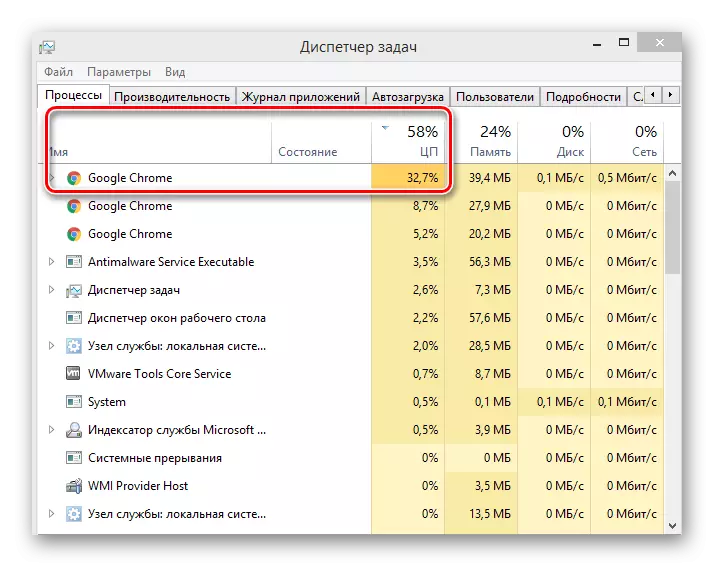
ជាអកុសលមនុស្សប្រឆាំងនឹងមេរោគវាមិនអាចទៅរួចទេក្នុងការពឹងផ្អែកក្នុងករណីនេះ។ អ្នកអភិវឌ្ឍន៍កម្មវិធីនេះប្រាកដជាព្យាយាមរក្សាពេលវេលានេះប៉ុន្តែនៅពេលនេះស្គ្រីបរ៉ែមិនតែងតែត្រូវបានរកឃើញដោយអ្នកការពារទេ។ ដូច - តាមវិធីណាក៏ដោយដំណើរការនេះពិតជាលំបាកណាស់នៅពេលនេះ។
មិនងាយរងគ្រោះសម្រាប់ការប្រើប្រាស់ធនធានអតិបរមាទេ។ នេះត្រូវបានធ្វើដើម្បីរកមិនឃើញ។ ក្នុងករណីនេះអ្នកអាចបង្ហាញស្គ្រីបដោយដៃ។ ដើម្បីធ្វើដូចនេះសូមមើលកូដប្រភពនៃទំព័រគេហទំព័រ។ ប្រសិនបើមានបន្ទាត់ប្រហាក់ប្រហែលនឹងអ្នកដែលបានបង្ហាញខាងក្រោមនោះគម្រោងបែបនេះប្រសើរជាងមុនដើម្បីចៀសវាង។

ដើម្បីមើលលេខកូដទាំងមូលចុចលើប៊ូតុងកណ្តុរខាងស្តាំបន្ទាប់មកនៅក្នុងម៉ឺនុយដែលលេចឡើងសូមជ្រើសរើសយកបន្ទាត់មួយដែលមានឈ្មោះថា "មើលលេខកូដទំព័រ" នៅក្នុងអូហ្គូហ្គោល "ប្រភពទំព័រ" នៅ Yandex ឬ "មើលកូដ HTML »នៅក្នុង Internet Explorer ។
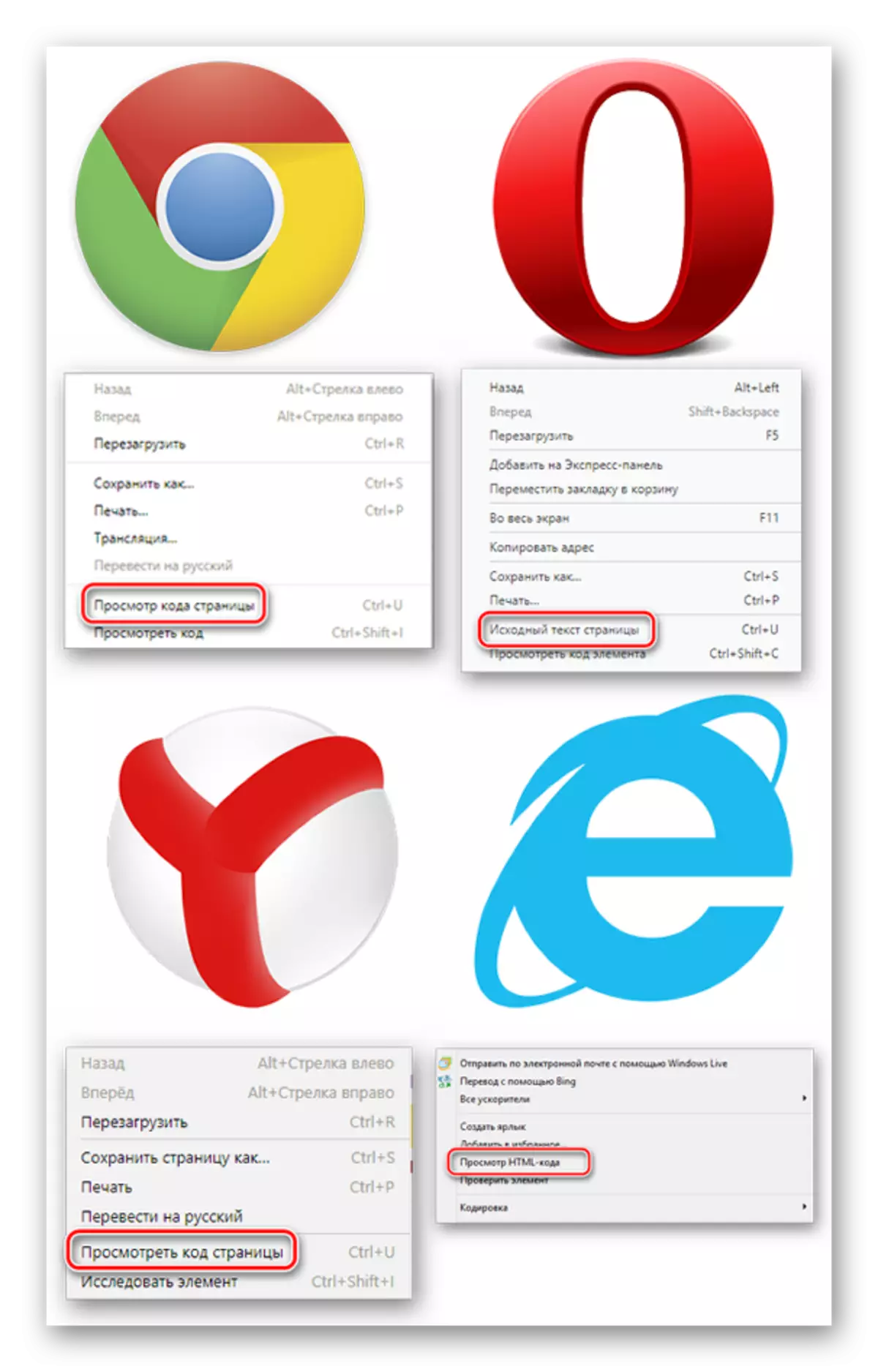
បន្ទាប់ពីនោះសូមចុចការបន្សំគ្រាប់ចុច "Ctrl + F" នៅលើទំព័រដែលបើក។ វាលស្វែងរកតូចមួយនឹងលេចឡើងនៅផ្នែកខាងលើរបស់វា។ ព្យាយាមបញ្ចូលការរួមបញ្ចូលគ្នានៃ "coinhive.min.js" ។ ប្រសិនបើការស្នើសុំបែបនេះមាននៅក្នុងក្រមអ្នកនឹងទុកទំព័រនេះកាន់តែច្បាស់។
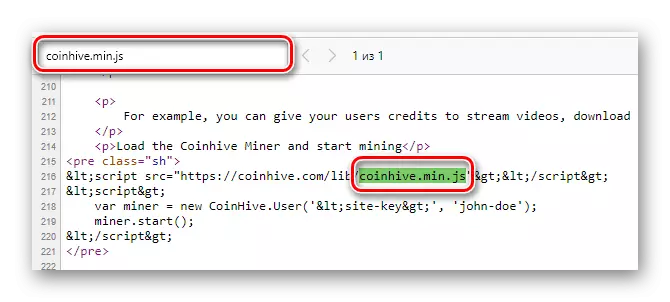
ឥឡូវសូមនិយាយអំពីវិធីការពារខ្លួនអ្នកពីបញ្ហាដែលបានពិពណ៌នា។
វិធីសាស្រ្តនៃការការពារប្រឆាំងនឹងគេហទំព័រដែលមានគំនិតអាក្រក់
មានវិធីសាស្រ្តជាច្រើនដែលនឹងអនុញ្ញាតឱ្យអ្នករារាំងស្គ្រីបដែលមានគ្រោះថ្នាក់។ យើងសូមណែនាំឱ្យអ្នកជ្រើសរើសការងាយស្រួលបំផុតសម្រាប់ខ្លួនអ្នកហើយប្រើវាដោយប្រើអ៊ីនធឺណិតបន្ថែមទៀត។វិធីទី 1: កម្មវិធី Adguard
អ្នកបូកសាច់នេះគឺជាកម្មវិធីពេញលេញដែលនឹងការពាររាល់កម្មវិធីទាំងអស់ពីការផ្សាយពាណិជ្ជកម្មដែលមិនចេះនិយាយនិងជួយការពារកម្មវិធីរុករករបស់អ្នកពីការជីកយករ៉ែ។ វាអាចមានជម្រើសពីរសម្រាប់ការអភិវឌ្ឍព្រឹត្តិការណ៍នៅពេលទស្សនាធនធានអយុត្តិធម៌ជាមួយ Adguard ដែលបានបញ្ចូល:
ក្នុងករណីដំបូងអ្នកនឹងឃើញការជូនដំណឹងមួយដែលថាទីតាំងដែលបានស្នើសុំនឹងផលិតការធ្វើឱ្យមានជំងឺគ្រីប។ អ្នកអាចយល់ស្របនឹងរឿងនេះឬរារាំងការប៉ុនប៉ងមួយ។ នេះដោយសារតែការពិតដែលថាអ្នកអភិវឌ្ឍន៍ Adguard ចង់ផ្តល់ឱ្យអ្នកប្រើជម្រើសមួយ។ ភ្លាមៗនោះអ្នកចង់ធ្វើវាដោយចេតនា។

ក្នុងករណីទីពីរកម្មវិធីនេះអាចរារាំងការចូលប្រើភ្លាមៗទៅគេហទំព័រស្រដៀងគ្នា។ នេះនឹងត្រូវបានបង្ហាញដោយសារដែលត្រូវគ្នានៅចំកណ្តាលអេក្រង់។
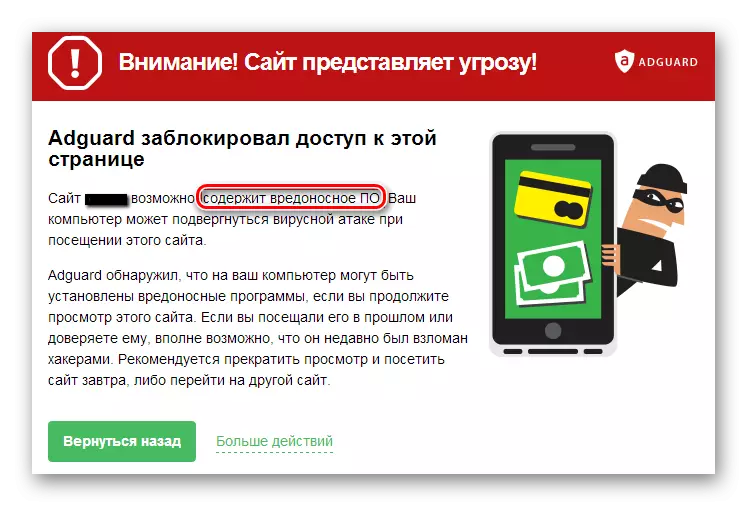
តាមពិតអ្នកអាចពិនិត្យមើលគេហទំព័រណាមួយដោយប្រើសេវាកម្មកម្មវិធីពិសេស។ គ្រាន់តែបញ្ចូលអាសយដ្ឋានពេញលេញនៃគេហទំព័រនៅក្នុងខ្សែអក្សរស្វែងរកហើយចុចប៊ូតុង "Ent" នៅលើក្តារចុច។
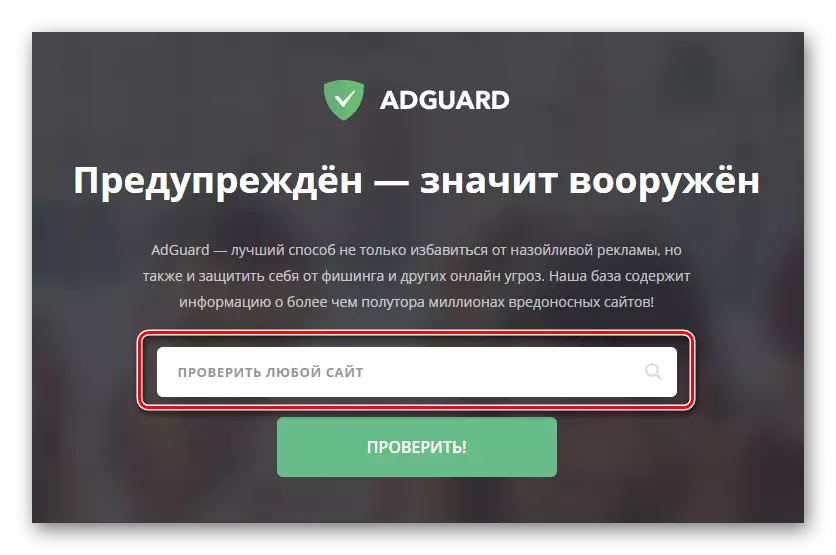
ប្រសិនបើធនធានមានគ្រោះថ្នាក់អ្នកនឹងឃើញប្រមាណជារូបភាពខាងក្រោម។
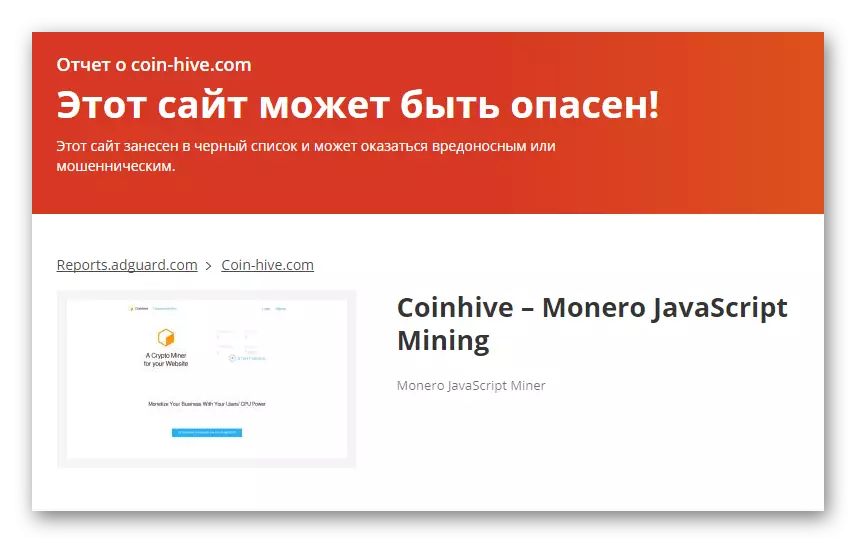
គុណវិបត្តិតែមួយគត់នៃកម្មវិធីនេះគឺជាគំរូចែកចាយដែលបានបង់របស់វា។ ប្រសិនបើអ្នកចង់បានដំណោះស្រាយឥតគិតថ្លៃចំពោះបញ្ហានោះអ្នកគួរតែប្រើវិធីផ្សេងទៀត។
វិធីទី 2: ផ្នែកបន្ថែមកម្មវិធីរុករក
មិនមានវិធីណាដែលមានប្រសិទ្ធភាពតិចដើម្បីការពារគឺការប្រើប្រាស់ផ្នែកបន្ថែមកម្មវិធីរុករកឥតគិតថ្លៃ។ ភ្លាមៗយើងកត់សម្គាល់ថារាល់ការបន្ថែមដែលបានលើកឡើងនៅខាងក្រោមការងារដូចដែលពួកគេនិយាយថា "ចេញប្រអប់" ។ អ៊ី។ មិនត្រូវការកំណត់ជាមុនទេ។ វាងាយស្រួលណាស់ជាពិសេសសម្រាប់អ្នកប្រើប្រាស់កុំព្យូទ័រដែលគ្មានបទពិសោធន៍។ យើងនឹងប្រាប់អ្នកអំពីឧទាហរណ៍នៃកម្មវិធីរុករក Google Chrome ដែលពេញនិយមបំផុត។ អាហារបំប៉នសម្រាប់កម្មវិធីរុករកផ្សេងទៀតអាចរកបាននៅលើបណ្តាញដោយភាពស្រដៀងគ្នា។ ប្រសិនបើអ្នកមានបញ្ហាជាមួយនេះសូមសរសេរនៅក្នុងមតិយោបល់។ ផ្នែកបន្ថែមទាំងអស់អាចត្រូវបានបែងចែកជាបីប្រភេទ:
រារាំងស្គ្រីប
ចាប់តាំងពីភាពងាយរងគ្រោះគឺជាស្គ្រីបអ្នកអាចកម្ចាត់វាដោយការទប់ស្កាត់សាមញ្ញ។ ជាការពិតអ្នកអាចរារាំងកូដបែបនេះនៅក្នុងកម្មវិធីរុករកសម្រាប់ទាំងអស់ឬសម្រាប់គេហទំព័រជាក់លាក់ដោយគ្មានជំនួយពីការពន្យារពេល។ ប៉ុន្តែសកម្មភាពនេះមានគុណវិបត្តិមួយដែលយើងនឹងប្រាប់។ ដើម្បីទប់ស្កាត់លេខកូដដោយមិនប្រើភាគីទីបីចុចលើផ្ទៃខាងឆ្វេងពីឈ្មោះធនធានហើយក្នុងបង្អួចដែលលេចឡើងជ្រើសរើសគេហទំព័រ "ការកំណត់តំបន់បណ្ដាញ" ។
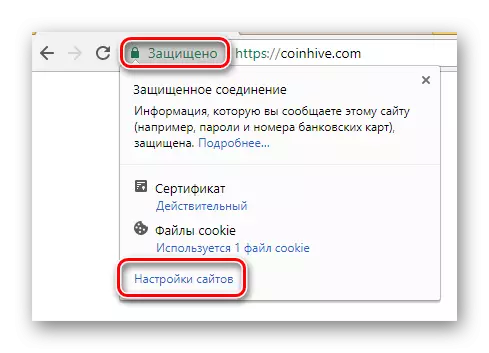
នៅក្នុងបង្អួចដែលបើកអ្នកអាចផ្លាស់ប្តូរតម្លៃសម្រាប់ប៉ារ៉ាម៉ែត្រ "JavaScript" ។
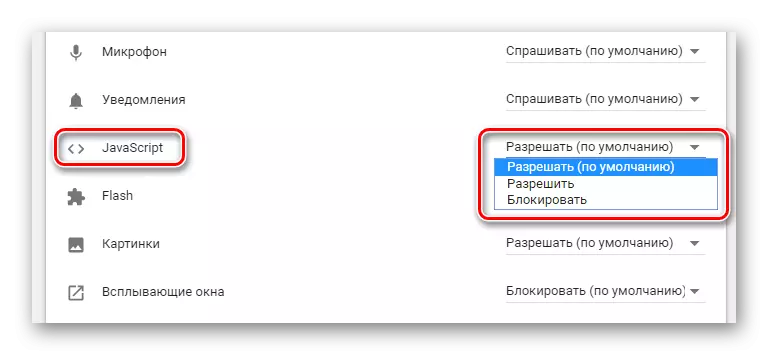
ប៉ុន្តែអ្នកមិនគួរធ្វើវានៅលើគេហទំព័រទាំងអស់ក្នុងមួយជួរទេ។ ធនធានជាច្រើនប្រើស្គ្រីបក្នុងគោលបំណងល្អ ៗ ហើយគ្រាន់តែបង្ហាញឱ្យច្បាស់ប៉ុណ្ណោះ។ នោះហើយជាមូលហេតុដែលវាជាការល្អប្រសើរជាងក្នុងការប្រើផ្នែកបន្ថែម។ ពួកគេនឹងបិទស្គ្រីបដែលមានសក្តានុពលតែអ្នកហើយអ្នកអាចសម្រេចចិត្តដោយខ្លួនឯងបានរួចហើយ - អនុញ្ញាតឱ្យពួកគេបំពេញឬអត់។
ដំណោះស្រាយដែលមានប្រជាប្រិយបំផុតនៃប្រភេទនេះគឺកម្មវិធី ScirtsaFe និងកម្មវិធីកំណត់ហេតុ។ ប្រសិនបើមានភាពងាយរងគ្រោះពួកគេគ្រាន់តែរារាំងការចូលទៅកាន់ទំព័រហើយប្រាប់អ្នកអំពីវា។
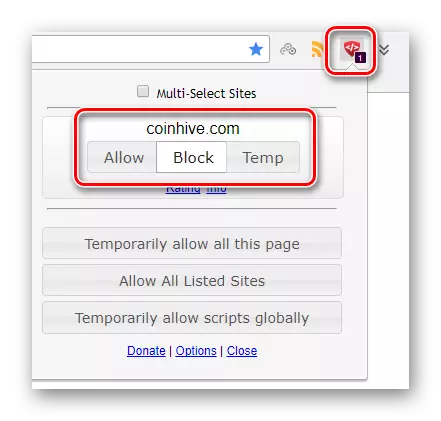
ចាក់សោផ្សាយពាណិជ្ជកម្ម
បាទ / ចាសអ្នកអានវាត្រឹមត្រូវ។ បន្ថែមលើទិន្នន័យពង្រីកត្រូវបានការពារពីការផ្សាយពាណិជ្ជកម្មដែលជ្រៀតចូលបន្ថែមលើអ្វីគ្រប់យ៉ាងដែលពួកគេបានរៀនដើម្បីរារាំងស្គ្រីបអ្នករុករករ៉ែ។ ឧទាហរណ៏ភ្លឺគឺជាប្រភពដើមរបស់យូប៊ូល។ រួមទាំងវានៅក្នុងកម្មវិធីរុករករបស់អ្នកអ្នកនឹងឃើញសេចក្តីជូនដំណឹងខាងក្រោមនៅច្រកចូលតំបន់បណ្តាញដែលមានគំនិតអាក្រក់:
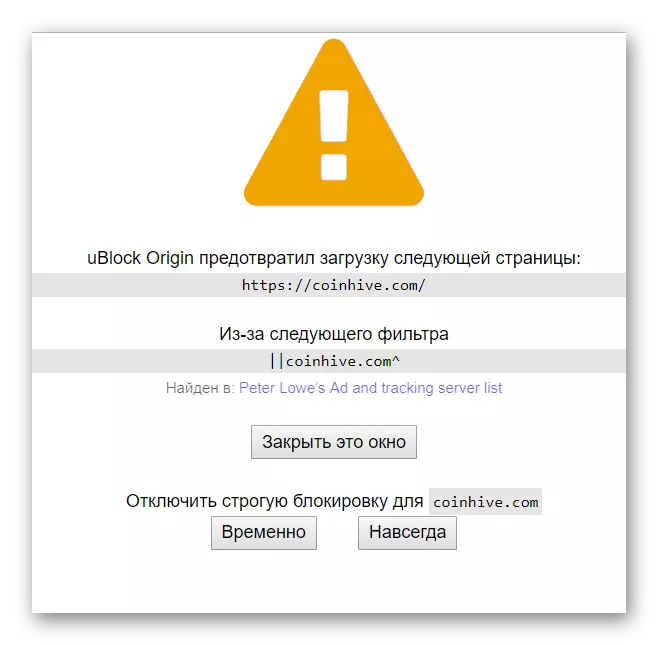
ផ្នែកបន្ថែមតាមខ្លឹមសារ
ការលូតលាស់នៃប្រជាប្រិយភាពនៃការជីកយករ៉ែនៅក្នុងកម្មវិធីរុករកបានរារាំងអ្នកអភិវឌ្ឍន៍ដើម្បីបង្កើតផ្នែកបន្ថែមពិសេស។ ពួកគេរកឃើញផ្នែកជាក់លាក់នៃលេខកូដនៅលើទំព័រដែលបានមកទស្សនា។ ក្នុងករណីរកឃើញការទទួលបានធនធានបែបនេះត្រូវបានរារាំងទាំងស្រុងឬដោយផ្នែក។ ដូចដែលអ្នកអាចឃើញគោលការណ៍នៃប្រតិបត្តិការនៃកម្មវិធីបែបនេះគឺស្រដៀងនឹងស្គ្រីបដែរប៉ុន្តែពួកគេធ្វើការកាន់តែមានប្រសិទ្ធភាព។ ពីផ្នែកបន្ថែមនេះយើងណែនាំអ្នកឱ្យយកចិត្តទុកដាក់លើកាក់កាក់ដែលរារាំង។
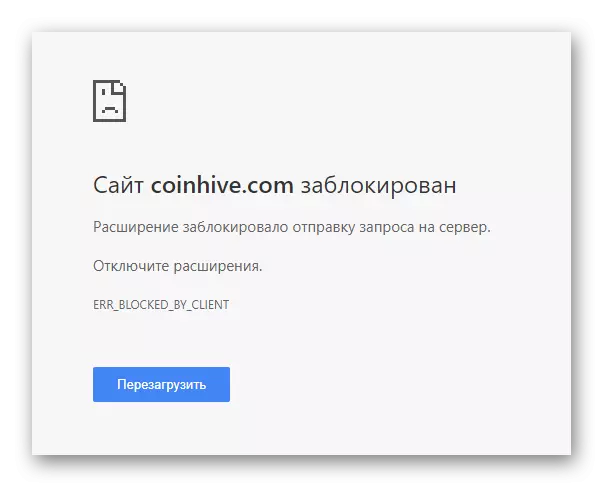
ប្រសិនបើអ្នកមិនចង់ដំឡើងកម្មវិធីបន្ថែមនៅក្នុងកម្មវិធីរុករកទេនោះគ្មានអ្វីគួរឱ្យភ័យខ្លាចទេ។ អ្នកប្រហែលជាត្រូវភ្លក្សរសជាតិវិធីសាស្ត្រមួយក្នុងចំណោមវិធីសាស្ត្រខាងក្រោម។
វិធីសាស្រ្តទី 3: ការកែសម្រួលឯកសារម៉ាស៊ីន
ដូចដែលអ្នកអាចទាយបានពីឈ្មោះផ្នែកនេះក្នុងករណីនេះយើងនឹងត្រូវការផ្លាស់ប្តូរឯកសារប្រព័ន្ធម៉ាស៊ីន។ ខ្លឹមសារនៃសកម្មភាពគឺរារាំងសំណើស្គ្រីបទៅនឹងដែនជាក់លាក់។ នេះអាចត្រូវបានធ្វើដូចខាងក្រោម:
- ដំណើរការឯកសារ "Notepad" ពី C: \ windows \ system32 \ ថតនៅលើឈ្មោះអ្នកគ្រប់គ្រង។ គ្រាន់តែចុចលើប៊ូតុងកណ្តុរខាងស្តាំហើយជ្រើសរើសបន្ទាត់ដែលត្រូវគ្នាពីម៉ឺនុយបរិបទ។
- ឥឡូវចុចក្តារចុចក្នុងពេលតែមួយប៊ូតុង "បញ្ជា (Ctrl) + O" ។ នៅក្នុងបង្អួចដែលលេចឡើងសូមចូលទៅកាន់ផ្លូវ C: \ windows \ system32 \ driver កម្មវិធីបើកបរ។ នៅក្នុងថតឯកសារដែលបានបញ្ជាក់ជ្រើសឯកសារម៉ាស៊ីនហើយចុចប៊ូតុងបើក។ ប្រសិនបើឯកសារបាត់នៅក្នុងថតបន្ទាប់មកប្តូររបៀបបង្ហាញទៅជា "ឯកសារទាំងអស់" ។
- សកម្មភាពដ៏ស្មុគស្មាញបែបនេះទាក់ទងនឹងការពិតដែលថាវាមិនអាចទៅរួចទេក្នុងការរក្សាទុកការផ្លាស់ប្តូរឯកសារប្រព័ន្ធនេះ។ ដូច្នេះអ្នកត្រូវងាកទៅរកការរៀបចំស្រដៀងគ្នា។ ការបើកឯកសារនៅក្នុងសៀវភៅកត់ត្រាអ្នកត្រូវបញ្ចូលអាសយដ្ឋាននៃដែនដែលមានគ្រោះថ្នាក់នៅខាងក្រោមដែលស្គ្រីបដែលលេចឡើង។ នៅពេលនេះបញ្ជីពិតមានដូចខាងក្រោម:
- គ្រាន់តែចម្លងតម្លៃទាំងមូលហើយបិទភ្ជាប់ឯកសារម៉ាស៊ីន។ បន្ទាប់ពីនោះសូមចុចបញ្ជា (Ctrl) + បន្សំគ្រាប់ចុច CTRL + ហើយបិទឯកសារ។
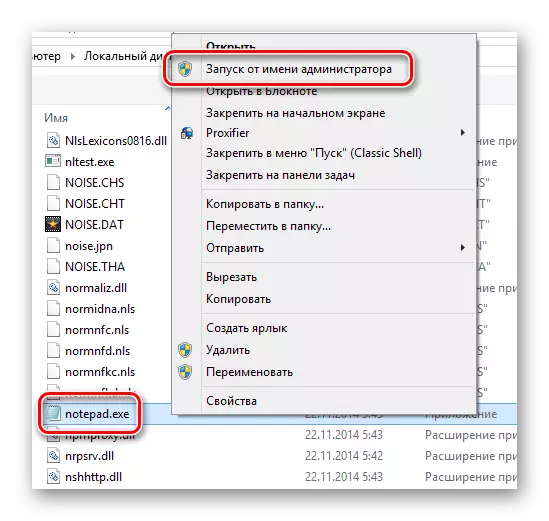
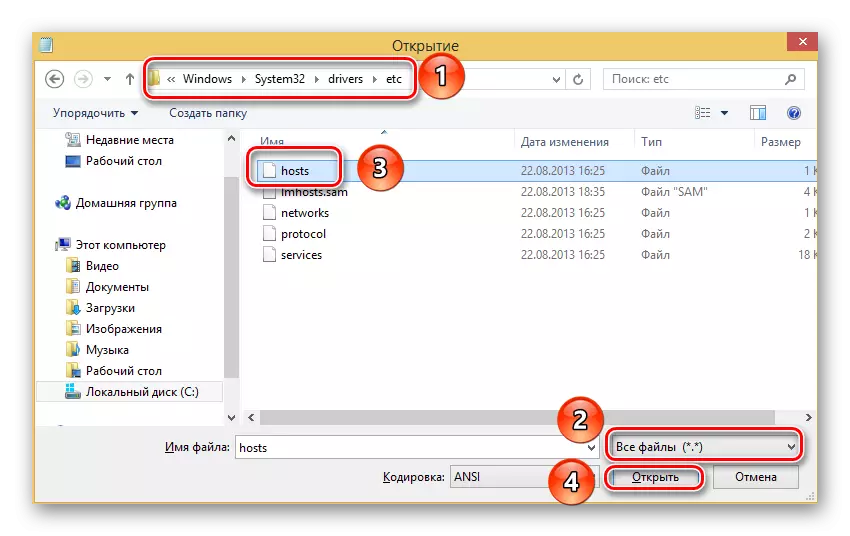
0.0.0.0 coin-hive.com ។
0.0.0.0 listat.biz
0.0.0.0 lmodr.biz
0.0.0.0 Mataaharirama.xyz ។
0.0.0.0 Mincrunch.co ។
0.0.0.0 MinemyTraffic.com ។
0.0.0.0 miner.prxgramm.com ។
0.0.0.0 raterop.pw ។
0.0.0.0 xbasfbno.info ។
0.0.0.0 azvjudwr.info ។
0.0.0.0 CNHV.co.
0.0.0.0 coin-hive.com ។
0.0.0.0 gus.host ។
0.0.0.0 jreqvbvw.info ។
0.0.0.0 jsecoin.com ។
0.0.0.0 JYHHHFUQOH.INFO ។
0.0.0.0 kdowqlpt.info ។
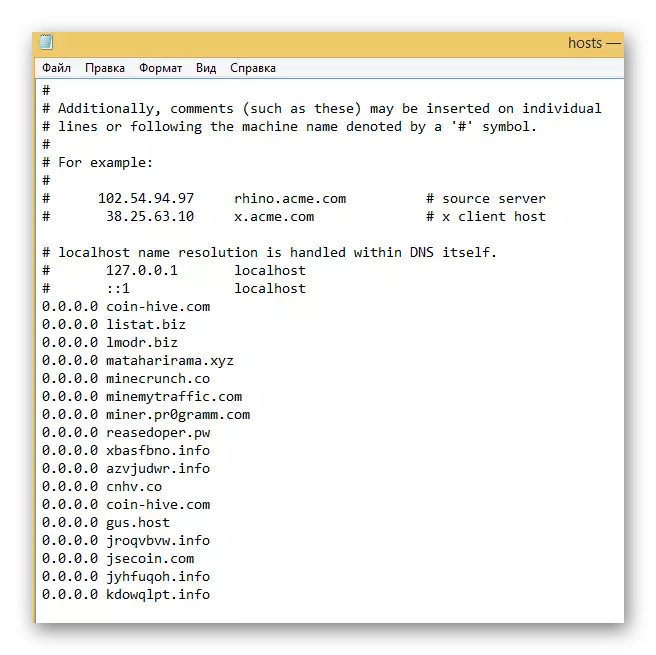
វិធីសាស្ត្រនេះត្រូវបានបញ្ចប់។ ដូចដែលអ្នកបានឃើញវាចាំបាច់ត្រូវដឹងពីអាសយដ្ឋានដែនទៅនឹងការប្រើប្រាស់របស់វា។ នេះអាចបណ្តាលឱ្យមានបញ្ហានៅពេលអនាគតនៅពេលដែលអ្នកថ្មីនឹងលេចចេញមក។ ប៉ុន្តែនៅពេលនេះវាមានប្រសិទ្ធភាពណាស់ដោយសារតែភាពពាក់ព័ន្ធនៃបញ្ជីដែលបានបញ្ជាក់។
វិធីទី 4: កម្មវិធីឯកទេស
បណ្តាញមានកម្មវិធីពិសេសមួយដែលមានឈ្មោះថាប្រឆាំងនឹង Web-WebMiner ។ វាដំណើរការលើគោលការណ៍នៃការរារាំងការចូលទៅកាន់ដែន។ កម្មវិធីបន្ថែមតម្លៃចាំបាច់ដោយឯករាជ្យទៅក្នុងឯកសារ "ម៉ាស៊ីន" នៅពេលដែលសកម្មភាពរបស់វា។ បន្ទាប់ពីកម្មវិធីត្រូវបានបញ្ចប់ការផ្លាស់ប្តូរទាំងអស់ត្រូវបានលុបដោយស្វ័យប្រវត្តិសម្រាប់ភាពងាយស្រួលរបស់អ្នក។ ប្រសិនបើវិធីសាស្ត្រមុនមានភាពស្មុគស្មាញពេកសម្រាប់អ្នកអ្នកអាចកត់សំគាល់ដោយសុវត្ថិភាព។ ដើម្បីទទួលបានការការពារបែបនេះអ្នកត្រូវធ្វើដូចខាងក្រោមៈ
- យើងចូលទៅកាន់ទំព័រផ្លូវការរបស់អ្នកអភិវឌ្ឍន៍កម្មវិធី។ វាចាំបាច់ក្នុងការចុចលើបន្ទាត់ដែលយើងបានប្រារព្ធនៅក្នុងរូបភាពខាងក្រោម។
- រក្សាទុកប័ណ្ណសារទៅកុំព្យូទ័ររបស់អ្នកនៅក្នុងថតឯកសារដែលចង់បាន។
- យកមាតិការបស់វាចេញទាំងអស់។ តាមលំនាំដើមមានតែឯកសារតំឡើងមួយប៉ុណ្ណោះដែលស្ថិតនៅក្នុងប័ណ្ណសារ។
- យើងបើកដំណើរការឯកសារដែលបានតំឡើងហើយធ្វើតាមការណែនាំជំនួយការសាមញ្ញ។
- បន្ទាប់ពីដំឡើងកម្មវិធីស្លាករបស់វានឹងលេចឡើងនៅលើផ្ទៃតុ។ ដំណើរការការចុចទ្វេដងលើប៊ូតុងកណ្តុរខាងឆ្វេងលើវា។
- បន្ទាប់ពីចាប់ផ្តើមកម្មវិធីអ្នកនឹងឃើញប៊ូតុង "ការពារ" នៅចំកណ្តាលបង្អួចមេ។ ចុចវាដើម្បីចាប់ផ្តើមការងារ។
- ឥឡូវអ្នកអាចបង្រួមអប្បបរមាឧបករណ៍ប្រើប្រាស់ហើយចាប់ផ្តើមមើលគេហទំព័រ។ ពួកគេដែលពួកគេដែលនឹងបង្កគ្រោះថ្នាក់គ្រាន់តែនឹងត្រូវរារាំង។
- ប្រសិនបើអ្នកមិនត្រូវការកម្មវិធីទេបន្ទាប់មកនៅក្នុងម៉ឺនុយមេចុចប៊ូតុង "មិនការពារ" ហើយបិទបង្អួច។
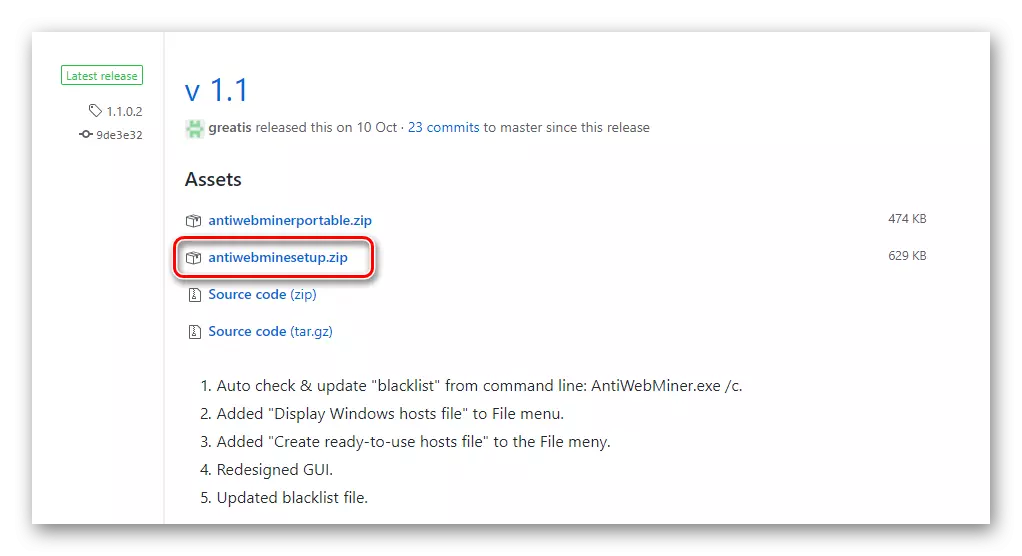

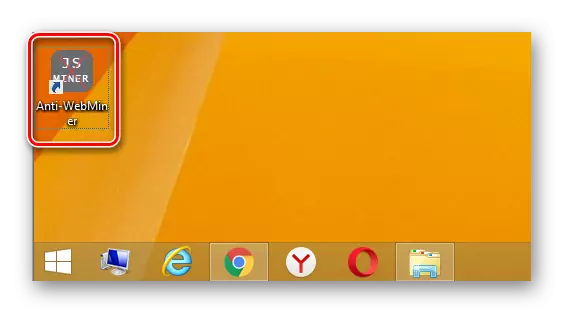
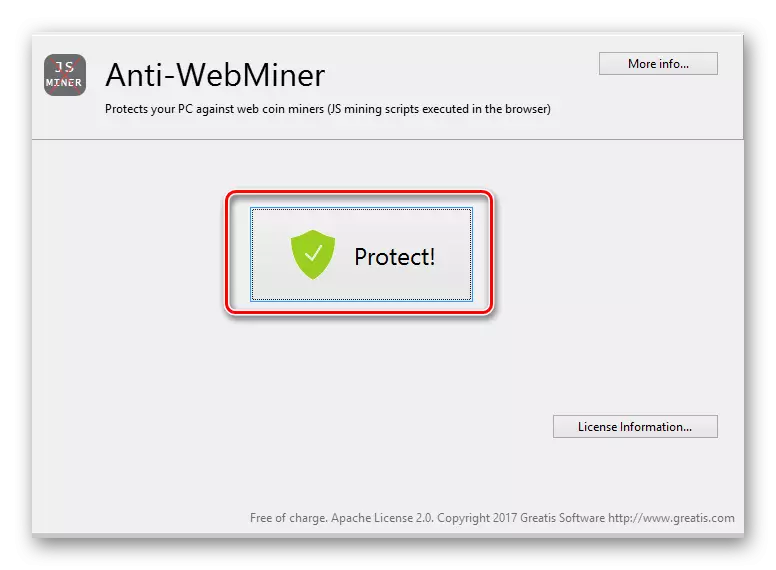
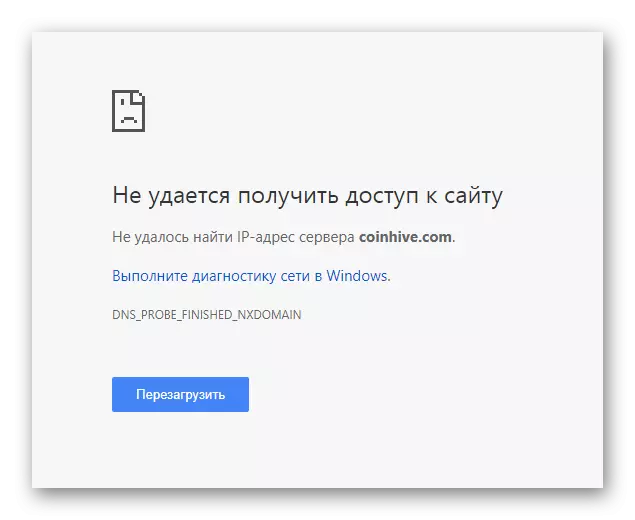
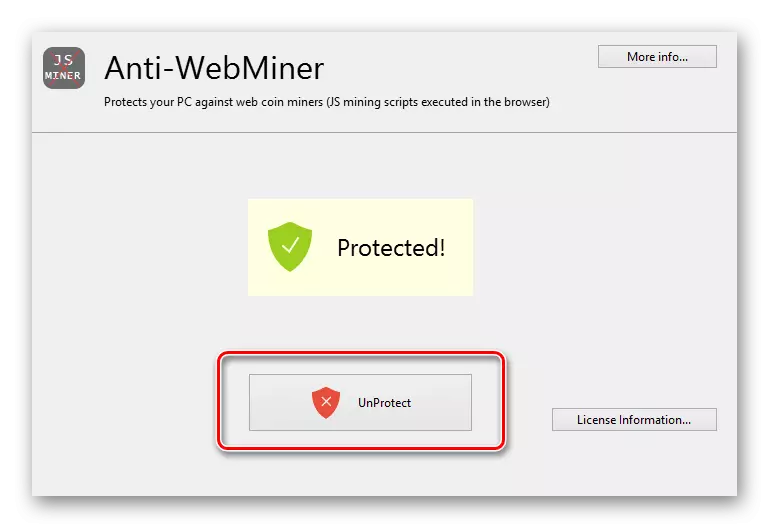
អត្ថបទនេះកើតឡើងចំពោះការសន្និដ្ឋានឡូជីខលរបស់វា។ យើងសង្ឃឹមថាវិធីនេះនឹងជួយអ្នកឱ្យចៀសវាងកន្លែងគ្រោះថ្នាក់ដែលអាចរកលុយបាននៅលើកុំព្យូទ័ររបស់អ្នក។ យ៉ាងណាមិញដំបូងដែករបស់អ្នកនឹងទទួលរងពីសកម្មភាពនៃស្គ្រីបបែបនេះ។ ជាអកុសលដោយសារតែការកើនឡើងនៃប្រជាប្រិយភាពនៃការជីកយករ៉ែកន្លែងជាច្រើនកំពុងព្យាយាមតាមរកវិធីបែបនេះ។ សំណួរទាំងអស់ដែលបានកើតឡើងលើប្រធានបទនេះអាចសួរយោបល់ដោយសុវត្ថិភាពនៅក្នុងអត្ថបទនេះដោយសុវត្ថិភាព។
